그녀가 오랜 바깥 사무실 생활을 접고 집으로 들어왔다. 이제는 집이 사무실이다. 그동안 사무실에서 사용하던 장비도 함께 갖고 들어왔다. 때문에 내가 사용하는 아이맥에 이들 장비를 연결하여 설정을 해야 했고, 동시에 집안의 모두가 사용할 수 있게끔 네트워크를 구성해야 했다. 특히 프린터는 그렇게 써야 한다. 프린터는 덩치가 커서 옮길 수가 없기 때문이다. 파일을 프린터에 연결된 컴퓨터로 보내서 프린트하는 것도 성가시다.
아마 보통의 집안이라면 인터넷 회선이 하나이고 공유기를 통해 집안의 모든 컴퓨터가 무선으로 인터넷을 쓰고 있을 것이다. 나는 그동안 무선의 데이터 전송 속도에 대한 불신 때문에 유선을 고집해왔다. 다른 집안과 달리 우리 집이 좀 복잡하게 네트워크가 구성된 이유이기도 하다. 이번에 어떻게 프린터를 연결하고 컴퓨터들을 연결했는지 정리해 놓는다.
우리 집의 인터넷 회선은 거실로 들어온다. 때문에 거실에서 허브가 이 인터넷 회선을 받아 각 방으로 분배를 한다. 원래 이렇게 하기가 어려운데 거실과 내 방의 사이에 작은 구멍이 하나 뚫려 있어 그것이 가능했다. 벽에 있는 연결 포트마다 회선이 두 회선밖에 배분되어 있질 않아 거실의 IP TV와 인터넷 회선이 그 두 포트를 점유하고 나면 네트워크 구성에 제한이 올 수밖에 없다. 하지만 벽의 구멍 덕택에 한 회선의 여유를 더 얻을 수 있었다. 그 때문에 인터넷 회선을 거실에서 각 방으로 분배하지 않고 거실로 들어온 인터넷 회선을 내 방으로 끌어와 내 방에서 분배할 수 있었다. 이 허브에 아직 두 개의 포트가 남아있다. 이게 무슨 조화인지는 모르지만 이 빈 포트에 라인을 꽃아 컴퓨터와 이어주면 그것도 또 인터넷이 된다. 가끔 거실에서 작업해야 할 때면 그렇게 연결하여 쓰고 있다.
처음에는 내 방의 연결 포트 중 하나를 그녀의 방과 연결하고 그 연결선을 공유기에 꽂아 하나의 인터넷 회선을 두 개의 방이 공유했었다. 그러다 연결 포트에서 나온 두 개의 선 중 하나가 독립된 인터넷 회선이란 것을 알았다. 그래서 허브 하나에 두 선을 꽂아 그녀의 방은 독립된 인터넷 회선을 구성했다. 내 방의 공유기는 내 아이맥과 프린터, 그리고 가끔 사용하는 윈도 머신의 세 회선이 꽂혀 있어 포트 하나의 여유가 있다. 그리고 무선 두 개 회선이 내 방의 공유기에서 서비스된다. 내가 사용하는 ipTime의 공유기는 주파수가 다른 두 개의 무선 네트워크를 서비스한다.
그녀의 방에 인터넷 공유기를 이용하여 인터넷 회선을 따로 구성한 것은 순전히 미약한 무선 신호 때문이었다. 매우 강력하다는 소문에 ipTime의 공유기를 구매하여 이를 해결하려고 했지만 이상하게 무선 신호가 건넌방까지 잘 건너가질 못했다. 어느 집인지 알 수 없으나 주변 어느 집의 무선은 오히려 우리 집에서 잘 잡힌다. 무선 신호의 세기로만 보면 건넌 방이 옆집보다 더 멀다. 할 수 없이 새로 산 공유기는 내 방에서 쓰고 기존에 쓰던 공유기는 그녀의 방으로 가져가 인터넷 회선을 독립적으로 끌어들인 뒤 무선 회선을 구축했다. 당연히 그녀의 방에서도 무선이 잘된다. 어떻게 된 것이 무선이 그저 설치된 방 하나에서만 되는 것 같다. 이상한 것은 거실에선 또 무선이 잘 잡힌다는 것이다. 무선은 벽보다 문을 잘 통과 못하는게 아닌게 싶기도 하다.
나의 아이맥에선 프린터와 스캐너를 이용할 수 있다. 프린터의 경우, 처음에는 공유 기능을 이용하여 집안의 컴퓨터가 프린터를 모두 함께 쓸 수 있도록 하려 했다. 하지만 그럴 필요가 없었다. 나는 물론 유선으로 프린트를 한다.
그녀의 아이맥이 독립된 인터넷 회선을 갖고 있기 때문에 내부 네트워크로는 연결이 되질 않는다. 무선의 속도를 믿지 않았던 나는 무료로 사용할 수 있는 DNS 서비스를 이용하여 쉽게 외울 수 있는 도메인 네임을 하나 할애받고 이를 이용하여 두 아이맥을 쉽게 연결할 수 있도록 구성했다. 물론 유선을 이용한 연결이었다.
한동안 맥 OS X 10.6에 머물러 있던 그녀의 아이맥을 이번에 최신의 요세미티로 업그레이드하면서 무선을 이용해 봤는데 그런대로 쓸만했다. 덕분에 프린터를 무선으로 이용할 수 있게 되었으며 그녀의 아이맥과도 내부 무선 네트워크를 통하여 연결할 수 있게 되었다.
한동안 집안에 스캐너가 없어서 많이 아쉬웠다. 이번에 갖고 들어온 기기 가운데서 가장 반가운 기기이다. USB 포트와 Firewire 400 포트를 동시에 갖고 있다. 아쉽게도 공유는 안된다. 하지만 필요하면 덜렁 들고 옮길 수 있을 정도로 가볍다. 필요한 사람이 들고가서 쓰면 된다. 기본 자리는 내 옆이다.
스캐너 설정은 프린터 및 스캐너 조절판에서 쉽게 설정이 되었다. 드라이버를 구하는 것도 쉬웠다. 엡손에서 제공하기 때문이다.
프린터 기종은 PagePro 9100이다. 미놀타에서 나온 아주 오래된 기종이다. 이 프린터는 멀쩡하게 프린트가 잘되는데도 골칫거리이다. 애플이 맥 OS를 업그레이드해가면서 10.6부터 애플톡 지원을 없애버렸기 때문이다. 예전에는 프린터를 추가하려고 하면 애플톡이란 항목이 있었지만 지금은 그 항목이 없다. 애플톡을 지원하던 시절에는 그냥 연결하고 애플톡만 누르면 프린터 항목에 연결된 프린터가 나타났었다. 하지만 애플톡 지원을 끊어버리는 바람에 지금은 이를 IP를 통해 연결해야 한다. 다행히 PagePro 9100은 IP 설정을 통한 연결이 가능하다.
이 프린터는 이더넷 라인을 통하여 허브 역할을 하는 내 방의 인터넷 공유기에 연결되어 있다. 때문에 이 프린터는 내 맥에 연결된 프린터라기보다 네트워크 상의 프린터라고 할 수 있다. USB로 연결되면 프린터 공유를 통해 접속해야 하지만 네트워크 상의 프린터는 그럴 필요가 없다. 프린터가 물려있는 네트워크에 접속할 수 있는 컴퓨터는 어느 것이나 프린터에 직접 접속할 수 있다. 현재로선 허브 역할을 하는 인터넷 공유기가 유무선 공유기이기 때문에 컴퓨터가 무선만 되고, 또 공유기에서 무선 회선만 할애받으면, 집안의 어디에서나 이 프린터를 이용한 프린트가 가능하다.
프린터 설정은 쉽지가 않았다. 프린터를 설정하려면 컴퓨터에서 작업하는 것만으로는 되질 않는다. 일단 프린터에서 IP 설정을 해야 하며, 그렇게 하려면 프린터의 상단에 있는 버튼 가운데 Online 버튼을 눌러 프린터를 오프라인 모드로 바꾸어야 한다. 이렇게 바꾸면 Ready에 들어온 불이 꺼진다. Ready에 불이 들어온 상태에선 설정이 불가능하다. 오프라인 모드로 들어간 뒤에는 ‘Select’ / ‘Next’ / ‘Previous’ 버튼을 계속 눌러가며 설정 옵션을 찾아내서 설정해야 한다.
프린터의 IP 설정을 할 때는 일단은 메뉴 버튼을 누른 뒤, Menu -> Administration -> Communications -> Optional NIC -> Crownnet -> TCP/IP 까지 들어가야 한다. 그럼 그곳에 Internet Address가 있다. IP 번호이다. IP 번호는 공유기의 설정값에 맞추어야 한다. 가령 공유기의 게이트웨이 값이 192.168.0.1로 되어 있다면 Internet Address는 192.168.0.4와 같은 식으로 자신이 좋아하는 번호를 선택하여 정해야 한다. 물론 마지막 숫자가 254를 넘어가선 안된다. 또 실제 입력은 192.168.000.004와 같은 식으로 입력해야 한다. Subnet Mask는 255.255.255.000으로 입력한다. Default Router는 공유기의 게이트웨이값, 이번 예의 경우에는 192.168.000.001을 입력한다. DHCP는 disable를 선택하여 할애한 IP 번호를 고정시키도록 한다.
프린터의 IP 설정이 다 끝났으면 인터넷에서 검색하여 PagePro 9100의 ppd 파일을 구해야 한다. 9.1.1 버전의 ppd 파일이 나돌고 있었다. 나는 다음 주소에서 맥 10.1용 드라이버를 구했다.
이는 설치 파일로 설치를 하고 나면 PPD 파일은 Library>Printers>PPDs>Contents>Resources>en.lproj 까지 들어가야 하는 깊숙한 곳에 설치되어 있다. 파일명은 PagePro 9100 OSX EN.PPD이다.
PPD 파일을 다운받을 수 있는 또 다른 곳도 있다. 다음 주소의 경우, Drivers, PPDs & Utilities에서 Macitosh OS X를 선택하면 아래쪽으로 맥용 PPD를 다운받을 수 있는 링크가 나타난다. 이곳에서 다운받아도 된다.
http://printer.konicaminolta.net/support/current_printers/pp9100_sup.htm#macx
이 파일은 압축 파일이다. 압축 파일을 풀면 각 나라별로 다양하게 만들어진 PPD 파일이 나타난다. 한글판도 있으며 아무 곳에나 복사해놓고 사용할 수 있다.
PPD 파일을 구했다면 그 다음엔 시스템 설정에 있는 프린터 및 스캐너 조절판에 들어가서 왼쪽 하단에 있는 + 표시를 누른다. 그러면 프린터 추가 윈도가 나타난다. 이곳에서 IP를 선택한 뒤 자신이 설정한 프린터 주소를 Address란에 넣는다. 위의 예에서라면 192.168.0.4를 넣어야 한다. 내 경우에는 설정값이 예로 든 경우와는 달랐다. 프로토콜은 Line Printer Daemon – LPD를 선택한다. 구닥다리 레이저 프린터가 사용하는 프로토콜이라고 생각하면 되겠다. 사용할 PPD는 다운받은 것을 선택하여 사용한다. 다 기입하고 선택한 뒤 Add를 누르면 프린터가 추가된다.
프린터 설정이 완료되고 나면 프린터 및 스캐너 조절판에 PagePro 9100이 나타난다. 나는 프린터 추가 과정에서 이더넷 라인이 잘못되어 있어 기입한 주소로 찾아봐도 프린터를 확인할 수 없다는 문구가 나왔었다. 모든 것이 정상이면 아무 문구없이 프린터에서 설정할 수 있는 옵션들이 나타나고 순조롭게 프린터가 추가가 된다.
처음에 나는 프린터를 추가한 뒤, 프린터 공유를 체크하여 모두가 프린터를 이용할 수 있도록 해놓았다. 나중에 안 일이지만 그것은 USB에 물려있는 프린터의 경우에만 필요한 일이었다. 네트워크에 물려있는 프린터에는 필요없는 일이다. 네트워크 상의 프린터는 그것이 무선을 지원하지 않아도 물려있는 네트워크가 유무선을 모두 지원하면 컴퓨터들이 무선을 통해 접속하여 유선 프린터에 직접 접속할 수 있었다.
그녀의 방에 있는 아이맥은 독립된 인터넷이기 때문에 유선으로는 곧장 프린터에 접속을 할 수가 없다. 하지만 무선을 통한 우회 접속은 가능하다. 즉 일단 내 방에 있는 무선 네트워크에 접속하여 내 아이맥을 거쳐가는 방법이 있다. 무선은 와이파이를 켜면 대체로 자동으로 인식을 하지만 자동 인식을 못할 경우에는 수동으로 설정하면 된다. 이렇게 하여 무선 네트워크에 접속하면 프린터 및 스캐너 조절판에 내 아이맥에 연결된 공유 프린터가 모두 들어온다. 그녀의 경우 이렇게 하면 아무 설정없이 프린트를 할 수 있다. 하지만 이 방법은 불편한 점이 있다. 내 아이맥이 켜져 있을 때만 이용할 수 있다는 점이다.
이 불편을 없애려면 내 방의 무선 네트워크에 접속한 상태에서 내가 프린터를 추가하는 과정을 그녀의 아이맥에서 똑같이 밟아가면 된다. 무선으로 공유기를 거쳐 유선으로 연결된 프린터에 연결하는 것이다. 직접 설정해 보았는데 아주 잘되었다. 어차피 인터넷은 유선으로 쓰니까 프린터 접속을 위하여 무선을 내 방에서 받는 것도 아무 불편이 없었다. 내 아이맥을 켤 필요가 없다는 점에서 매우 좋은 방법이었다.
프린트 화면은 프로그램마다 다르다. 그냥 프린트 윈도에서 사용할 프린터를 선택하고 일반적으로 프린트를 하듯 프린트를 하면 된다. 무선으로 하는 프린트이지만 속도도 아주 잘 나왔다.
이번에 네트워크를 구성하면서 새롭게 알게 된 사실은 무선도 고정 IP를 설정하여 사용할 수 있다는 것이다. 서로 다른 공유기를 통해 독립되어 있는 네트워크의 컴퓨터는 서로 접속하는데 어려움이 많다. 일단 공유기를 거쳐서 내부 네트워크의 컴퓨터로 들어가려면 공유기에 DMZ나 포트 포워드 설정이 되어 있어야 하고, 공유기가 사용하는 공공 IP 번호 또한 가끔 바뀌는 경향이 있다. 그러면 그때마다 IP 번호를 다시 확인해야 한다. 나는 DNS 서비스를 통하여 변함이 없는 도메인 네임을 이용하는 것으로 두 네트워크의 아이맥이 서로 접속할 수 있도록 네트워크를 구성했었지만 편리한 방법은 아니었다.
하지만 이번에 무선으로는 얼마든지 각방의 컴퓨터가 내부에서 연결된다는 것을 알았다. 이때 무선을 고정 IP로 설정해 놓으면 한번 설정하는 것으로 끝이다.
프린터는 무선으로 신호를 받아서 유선으로 인쇄하는 형태가 되었다. 공유기가 유무선 공유기이면 그게 가능했다. 그 과정에서 서로의 아이맥에 무선으로 들락거리는 방법을 터득했다. 예전에는 속도가 느려서 못쓰겠다는 느낌이었는데 이제는 이상하게 속도가 빨랐다. 뜻밖의 소득이었다.
언제나 그렇듯이 이번에도 구글의 도움이 컸다. 구글 검색을 통해 PPD 파일을 찾았고 유용한 도움말도 구글 검색으로 얻을 수 있었다. PagePro 9100의 설정을 할 때 가장 큰 도움을 받은 곳을 밝혀놓는다.
아주 설명이 잘 되어 있으며 이 글에 달린 댓글에 라이언에서 성공했다는 댓글이 달려 있다. 그래서 요세미티에서도 잘 될 것이라고 생각했다.
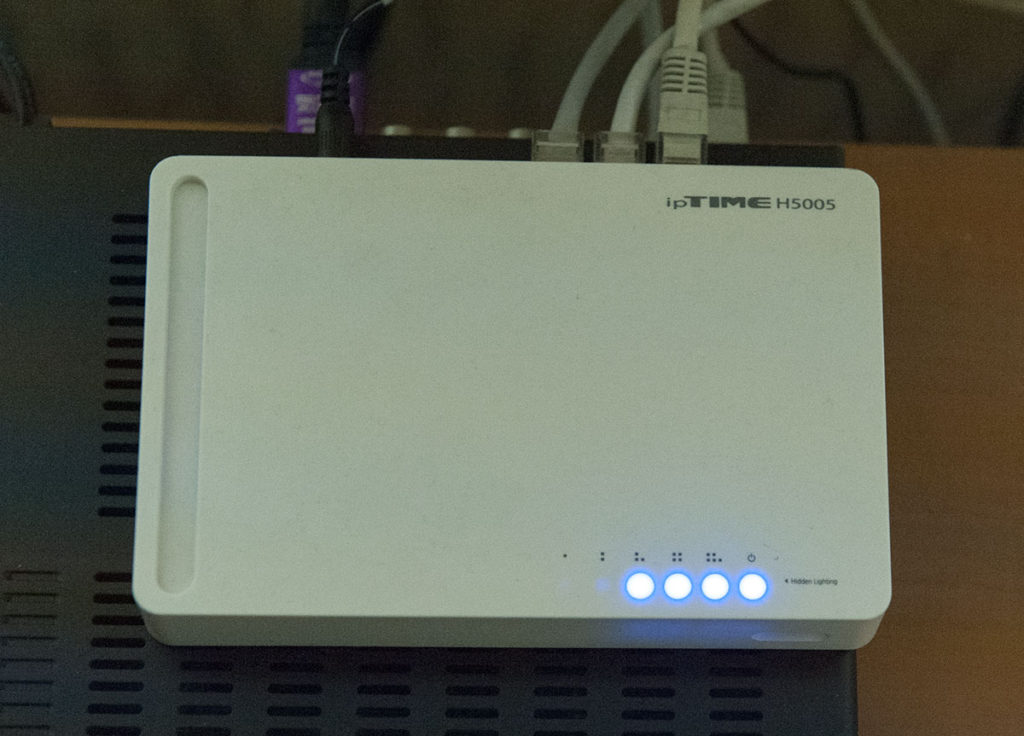

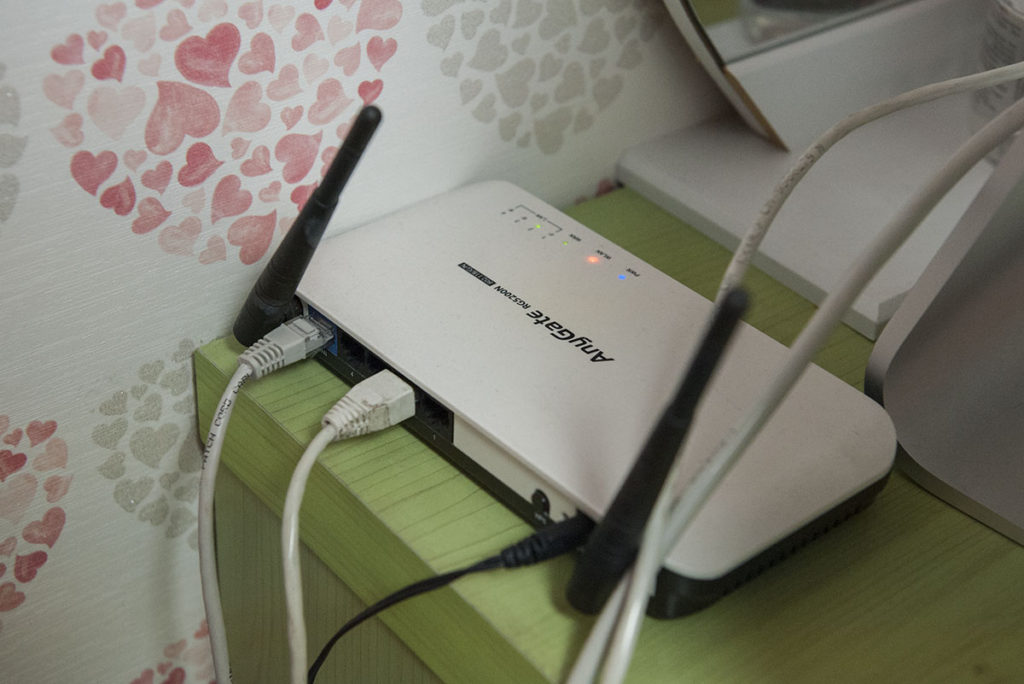
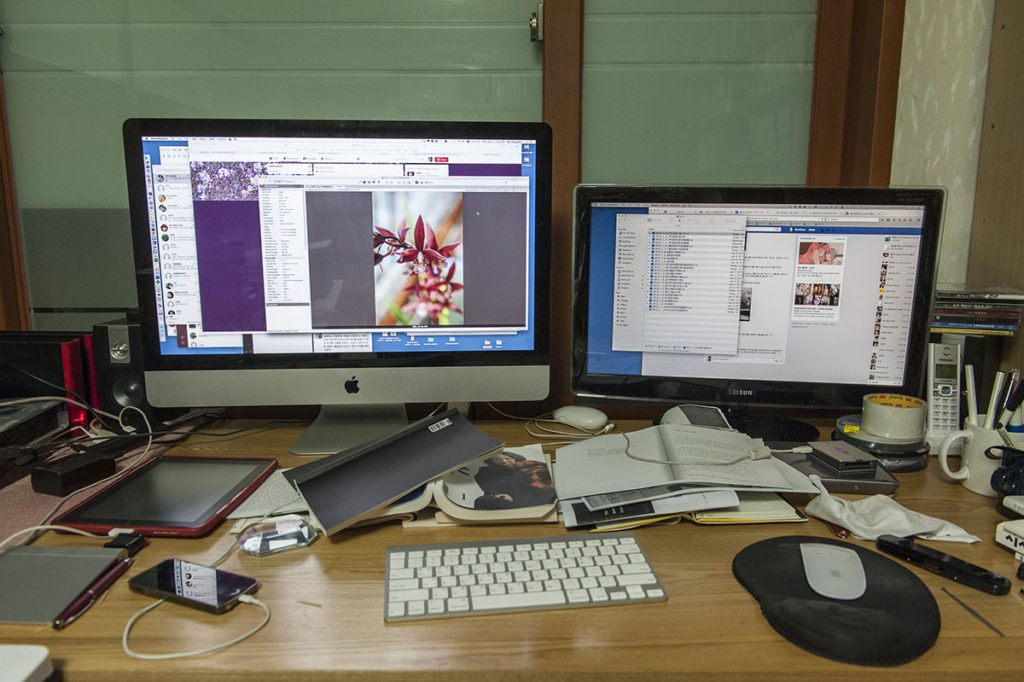


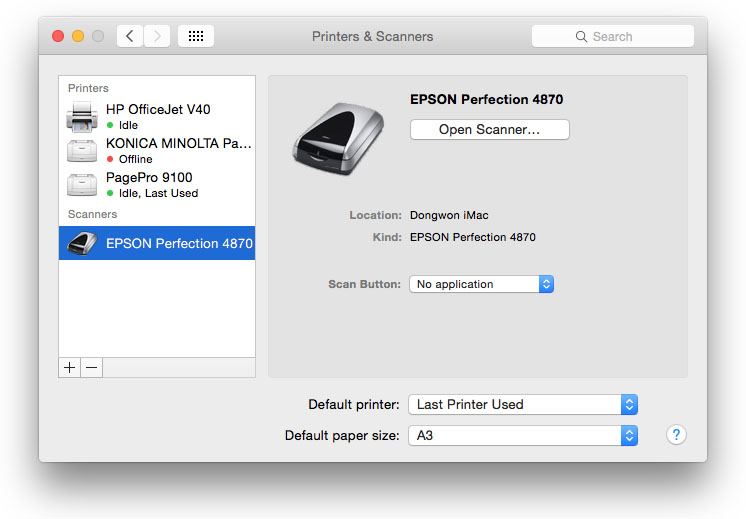


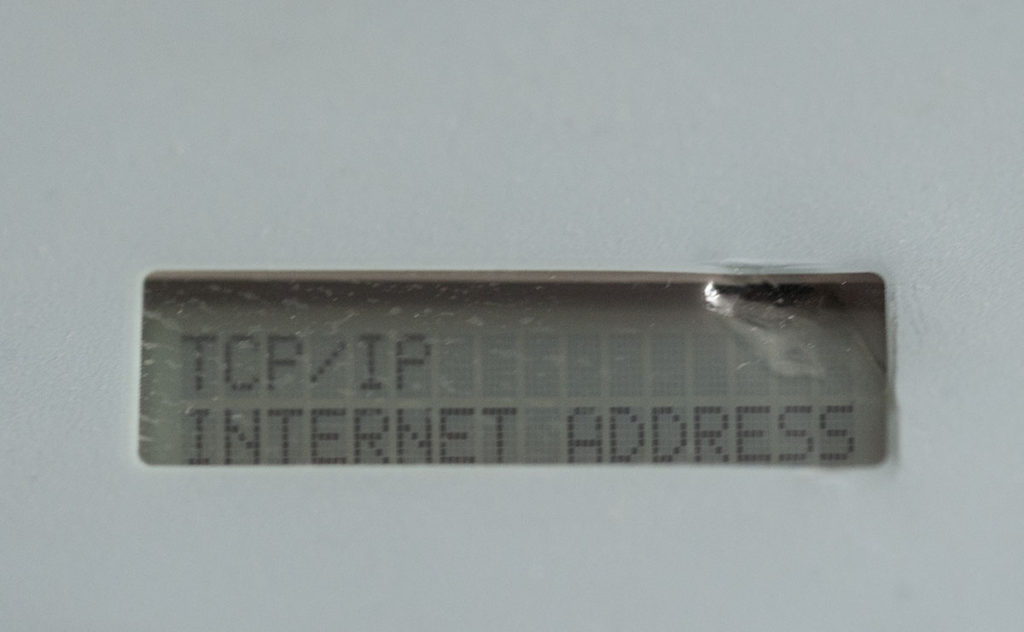
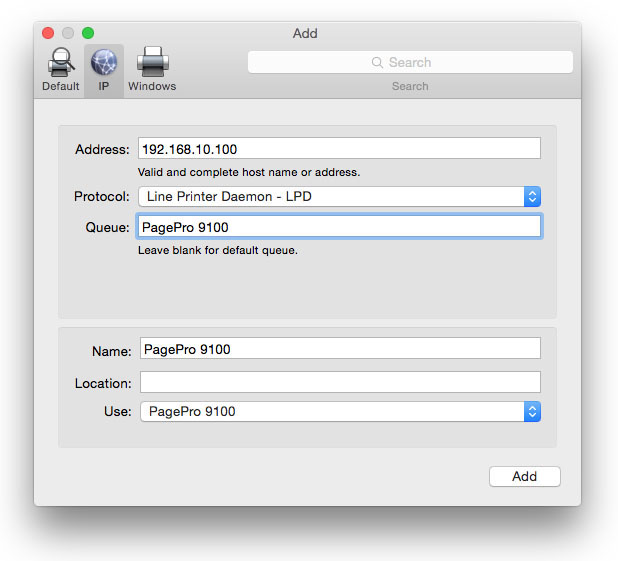
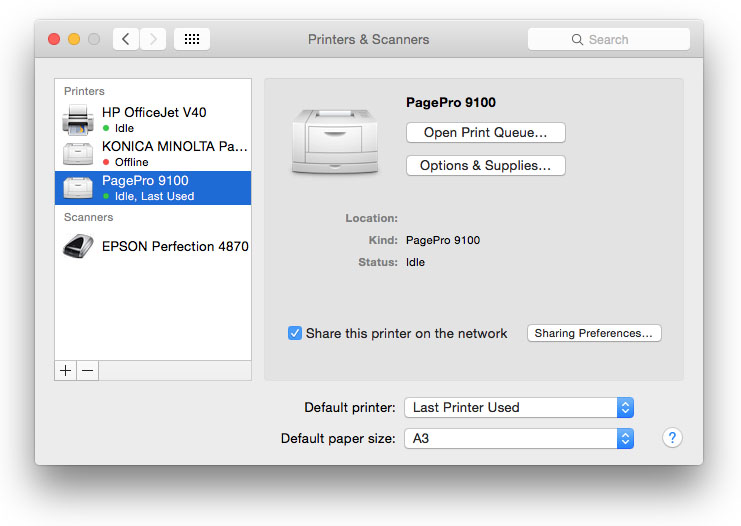
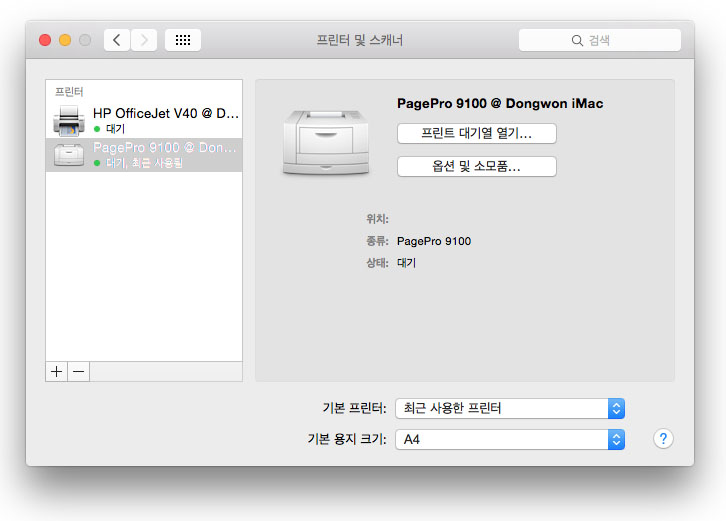
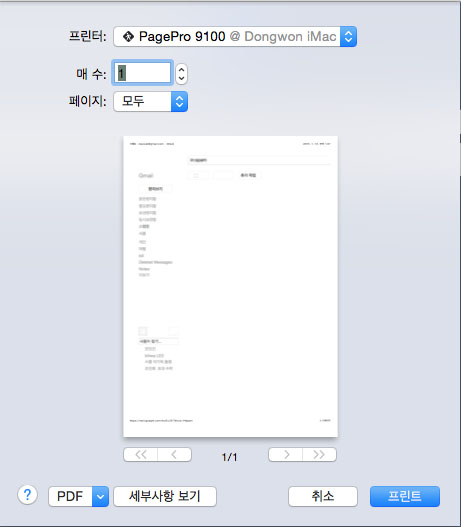
2 thoughts on “미놀타 PagePro 9100의 프린터 설정과 집안 네트워크 구성”
음~ 그래서 마침내 모두가 행복하게 됐다는 거군요.^^
유선 프린터를 유무선 공유기만 있으면 무선으로 프린트 할 수 있다는 것을 알게 되었죠. ㅋㅋ